东师理想《学科教学平台》使用流程说明书
东师理想网络阅卷系统使用说明手册

东师理想网络阅卷系统使用说明手册《东师理想网络阅卷系统》用户使用手册东北师大理想软件股份有限公司客户端 ..................................................................... .. (1)1答题卡制作工具 ..................................................................... ................................ 1 1.1答题卡制作工具简介 ..................................................................... ................ 1 1.2功能操作说明 ..................................................................... .. (1)1.2.1基本设置...................................................................... .. (1)1.2.2客观题设置 ..................................................................... .. (2)1.2.3主观题设置 ..................................................................... .. (3)1.2.4另存为答题卡文档...................................................................... (4)1.2.5另存为识别模板 ..................................................................... . (4)2识别模板管理工具 ..................................................................... ............................. 5 2.1识别模板管理工具简介 ..................................................................... ............ 5 2.2功能操作说明 ..................................................................... .. (5)2.2.1连接服务器 ..................................................................... .. (5)2.2.2试卷管理...................................................................... ....................... 6 2.3模板管理 ..................................................................... (8)2.3.1新建模板...................................................................... .. (8)2.3.2保存当前模板...................................................................... . (9)2.3.3模板列表...................................................................... .. (9)2.3.4修改模板参数...................................................................... .. (10)2.4区域划分 ..................................................................... . (11)3答题卡扫描识别工具 ..................................................................... ....................... 12 3.1答题卡扫描识别工具简介 ..................................................................... ....... 12 3.2功能操作说明 ..................................................................... (12)3.2.1连接服务器 ..................................................................... (12)3.2.2考号识别规则管理...................................................................... . (12)3.2.3新建图像处理任务...................................................................... . (13)3.2.4开始图像处理...................................................................... .. (14)3.2.5错误图像处理...................................................................... .. (14)3.2.6扫描结果查询...................................................................... .. (15)3.2.7提交处理结果...................................................................... .. (16)3.2.8主观题区域合并 ..................................................................... .. (16)网络端 ..................................................................... (17)1考试管理 ..................................................................... ......................................... 17 1.1考试信息管理 ..................................................................... (17)1.1.1考试信息维护...................................................................... .. (17)1.1.2考试分数档位维护...................................................................... . (20)1.1.3分数档位班级对应...................................................................... . (23)1.1.4考试类型维护...................................................................... .............. 25 1.2科目信息管理 ..................................................................... (28)1.2.1科目总分维护...................................................................... .. (28)1.2.2科目分数档位维护...................................................................... . (31)1.2.3分数档位班级对应...................................................................... ....... 34 1.3试卷信息管理 ..................................................................... (37)1.3.1试卷信息维护...................................................................... .............. 37 1.3.2试卷分数档位维护...................................................................... ....... 43 1.3.3分数档位班级对应...................................................................... ....... 47 1.3.4题型信息维护...................................................................... .............. 50 1.3.5知识点信息维护 ..................................................................... .. (52)2网络阅卷 ..................................................................... .. (53)2.1考试阅卷管理 ..................................................................... ........................ 532.1.1考生信息批量导入...................................................................... ....... 53 2.1.2阅卷教师授权维护...................................................................... ....... 54 2.1.3试卷扫描进度监控...................................................................... ....... 57 2.1.4学生答题情况查询...................................................................... ....... 58 2.1.5试卷原卷查询...................................................................... .............. 59 2.1.6计算总成绩 ..................................................................... (60)2.2主观题评阅 ..................................................................... ............................ 61 2.2.1试题多评设定...................................................................... .............. 61 2.2.2试卷分发........................................................................................... 62 2.2.3阅卷进度监控...................................................................... .. (63)2.2.4评阅试卷...................................................................... ..................... 65 2.2.5多评试题核分...................................................................... .............. 65 2.2.6雷同卷处理 ..................................................................... (66)2.2.7试卷回收...................................................................... (67)3成绩管理 ..................................................................... .. (69)3.1学生成绩管理 ..................................................................... ........................ 69 3.1.1 Excel成绩文件导入...................................................................... ...... 69 3.1.2学生成绩维护...................................................................... .............. 71 3.1.3增加学生评语.................................................................................... 75 3.1.4常用评语维护...................................................................... .............. 75 3.1.5评语类型维护...................................................................... .............. 77 3.1.6学生学期成绩单 ..................................................................... ........... 79 3.1.7学生学年成绩单 ..................................................................... .. (81)4成绩分析 ..................................................................... .. (84)4.1学生情况分析 ..................................................................... ........................ 84 4.1.1单次考试总分...................................................................... .............. 84 4.1.2单次考试科目...................................................................... .............. 87 4.1.3单次考试小题...................................................................... .............. 90 4.1.4单次考试题型...................................................................... .............. 93 4.1.5单次考试知识点 ................................................................................ 96 4.1.6多次考试总分...................................................................... .............100 4.1.7多次考试科目...................................................................... .............103 4.1.8多次考试题型...................................................................... .............106 4.1.9多次考试知识点 ..................................................................... . (109)4.2教师情况分析 ..................................................................... .......................112 4.2.1单次考试整体...................................................................... .............112 4.2.2单次考试小题...................................................................... . (116)4.2.3单次考试题型...................................................................... .............119 4.2.4单次考试知识点 ..................................................................... ..........122 4.2.5多次考试整体...................................................................... .............125 4.2.6多次考试题型...................................................................................129 4.2.7多次考试知识点 ..................................................................... . (133)4.3班级情况分析 ..................................................................... .. (136)4.3.1单次考试总分...................................................................... .............1364.3.2单次考试科目...................................................................... .............139 4.3.3单次考试小题...................................................................... .............141 4.3.4单次考试题型...................................................................... .............144 4.3.5单次考试知识点 ..................................................................... ..........146 4.3.6多次考试总分...................................................................... .............148 4.3.7多次考试科目...................................................................... .............152 4.3.8多次考试题型...................................................................... .............154 4.3.9多次考试知识点 ..................................................................... . (157)4.4年级情况分析 ..................................................................... .......................160 4.4.1单次考试总分...................................................................... . (160)4.4.2单次考试科目...................................................................... .............163 4.4.3多次考试总分...................................................................... .............165 4.4.4多次考试科目...................................................................... . (168)4.5学校情况分析 ..................................................................... .......................1714.5.1单次区域考试总分...................................................................... ......171 4.5.2单次区域考试科目...................................................................... ......174 4.5.3多次区域考试总分...................................................................... ......176 4.5.4多次区域考试科目...................................................................... (178)4.6县区情况分析 ..................................................................... .......................180 4.6.1单次考试总分...................................................................... .............180 4.6.2单次考试科目...................................................................... .............182 4.6.3多次考试总分...................................................................... .............184 4.6.4多次考试科目...................................................................... . (186)4.7试卷情况分析 ..................................................................... .......................188 4.7.1单次考试整体...................................................................... .............188 4.7.2单次考试小题...................................................................... .............190 4.7.3单次考试题型...................................................................... .............193 4.7.4单次考试知识点 ..................................................................... ..........195 4.7.5多次考试整体...................................................................... .............198 4.7.6多次考试题型...................................................................... .............201 4.7.7多次考试知识点 ..................................................................... . (205)客户端1答题卡制作工具1.1答题卡制作工具简介《答题卡制作工具》以word插件的形式,提供制作一张试卷对应的答题卡的完整功能。
东师理想题库系统使用说明书

东师理想题库系统使用说明书东北师范大学理想信息技术研究院东师理想题库系统使用说明书第一部分产品简介一、系统简介《东师理想题库管理系统》通过提供全面、精深的题库资源、网络化的题库管理和试卷自动生成系统,为学校教学和学习过程中的日常训练及测试做出了最充分的准备。
该产品基于WEB形式开发,能够和学校现有的主页或其他基于WEB形式的应用结合在一起,满足单机、网络教室、校园网、网校和城域教育网等各种应用环境的需要。
第二部分运行环境一、服务器端操作系统:带有IIS系统的WINDOWS 2000 SERVER/ADVANCED SERVER 及以上操作系统。
数据库:MS SQLServer2000。
CPU:PIII800MHz以上。
内存: 256M以上。
硬盘: 80G以上二、客户端操作系统:安装有IE6.0以上浏览器的Windows操作系统。
软件:Word2000及以上版本第三部分实施步骤第一步:安装系统第二步:系统管理员创建科目第三步:学科教师注册、申请科目第四步:管理员认证学科教师身份、权限第五步:学科教师进入系统第六步:学科教师创建、修改知识结构第七步:学科教师进行试题库和试卷库的管理第四部分安装说明本部分略第五部分使用说明在使用之前,客户机需要作以下处理:(1)确保IE中没有拦截弹出窗口的插件(2)将服务器的IP加到IE的信任站点中,方法如下图示:点击“Internet”选项,进入下图选择“安全”-〉“受信任的站点”,点击“站点”,进入下图将左下角的选择框取消,点“添加”,关闭窗口,完成操作。
(3)如果使用过“信息化教育平台”或老版本的“题库管理系统”则需要更新插件,操作如下:在IE地址栏中输入http://<IP>/DsQuestion,进入如首页面点击右上角的“插件下载”,进入下页按照说明更新插件。
(4)打开机器FSO功能,操作如下“开始”-〉“运行”,进入下图如下图添写 regsvr32 scrrun.dll点击“确定”,重新启动计算机后完成操作。
东师理想备课平台

备课平台东师理想备课平台是一套为中小学各学科教师的教学活动以及学生的学习活动提供全方位数字化支撑的系列教学软件,为教师利用信息化手段备课、授课、辅导与教研提供系统的支撑工具,为学生在课上及课后开展自主与协作学习、探究学习、研究性学习、训练与测试提供支撑工具。
1.中小学家校互动教育平台(一)研发定位东师理想中小学家校互动教育平台是一套为方便家长和学校沟通而研发的信息互动管理平台。
本平台利用移动通信技术、互联网技术以及现代通讯终端,帮助学校向家长传递学生日常学习、生活情况以及学校近期的计划和安排,同时通过家长反馈的信息及时了解学生回家以后的生活、学习情况以及家长对学校的一些建议和意见,密切学校与家庭之间的联系,增进家长和老师之间的感情,完善学校的管理,为家长、老师、学校以及教育管理部门之间搭建起一条沟通桥梁。
另外,本平台还精心设计了在线学习模块,为学生提供了一个课后网上学习、训练、答疑的平台。
(二)功能描述(1)平安信息传递功能:系统定期或不定期的向家长发送短信,传达各种教学安排、考试成绩、收费情况、会议通知等信息。
(2)学生日常信息互动:学校与家庭间以短信、网站留言、邮件等多种方式传递学生日常信息。
(3)网上作业系统:通过本系统教师可通过网络布置、批改作业,并对作业完成情况进行统计查询,学生也可在线完成作业。
另外通过作业提醒功能提醒家长督促学生完成作业。
(4)网上指导与答疑:通过本系统,教师利用电脑或手机就可以对学生进行指导与答疑。
(5)网上学习与训练:为学科教师提供学习资源的编辑环境,编辑后的资源可以供其他教师学习,同时学生也可对教师编辑的资源进行自主学习与训练。
(6)网上学科辅导:通过互联网或3G无线网络,实现音视频交互、文字交互、白板交互、课件共享、电子举手、共享桌面、课堂自动录制等形式的网上辅导。
(7)教育信息发布与咨询:搭建教育信息发布与咨询的平台,社会各界关心教育的人士及学生、家长、教师都可以通过浏览本网站了解本地教育相关信息。
平台操作指南
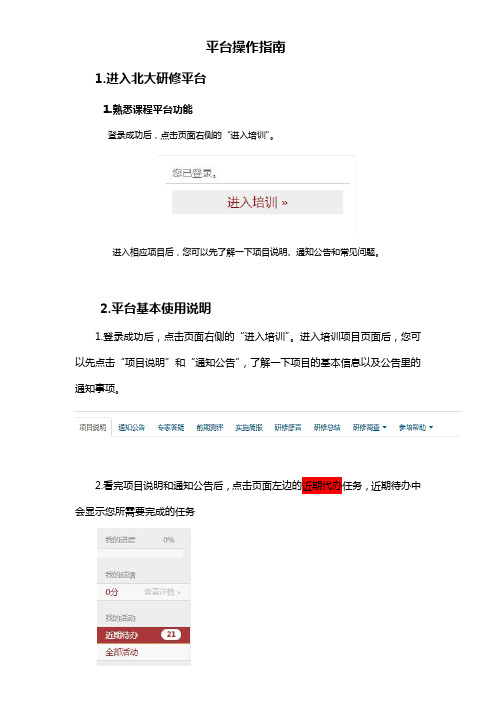
平台操作指南1.进入北大研修平台1.熟悉课程平台功能登录成功后,点击页面右侧的“进入培训”。
进入相应项目后,您可以先了解一下项目说明、通知公告和常见问题。
2.平台基本使用说明1.登录成功后,点击页面右侧的“进入培训”。
进入培训项目页面后,您可以先点击“项目说明”和“通知公告”,了解一下项目的基本信息以及公告里的通知事项。
2.看完项目说明和通知公告后,点击页面左边的近期代办任务,近期待办中会显示您所需要完成的任务*注意:所有任务、课程都要从近期待办中点击完成,否则将无法转变为成绩3.根据待办任务的指引,完成各项任务。
完成的任务会变为绿色4.完成任务后,学习进度和成绩会同步变化5.各个活动专区介绍“我的学科”,提供了各种学习资源供您学习。
“我的教研组”,在这里,您可以和跟您在同一学科的其他老师们进行沟通交流。
“我的学校专区”,在这里您可以和所在专区的老师进行沟通交流,并且丰富多彩的线上、线下校本研修活动也将在这里展开。
(五)培训活动及时间安排各位老师请根据下表中的活动及时间安排,完成本次培训的学习,尽量在时间段内完成任务,请特别注意每项活动的截止时间。
(此时间为建议时间)研修阶段时间安排核心活动(学员)其他角色学科教研组组长参研校长一、研训准备 2014.12.24-2015.1.31熟悉平台完善个人信息选课并学习专家引领性资源 发布本教研组研修方案,并该方案进行说明,组织学员进行问题研修 发布本校研修方案,并对本校的研修方案进行说明(可进行校本培训),组织学员进行问题研修 二、引领学习核心问题研讨与交流三、实践学习与互助研修2015.2.1-2015.3.151.教学设计小组打磨活动(发布教学设计-小组磨课-提交成果) 1.给学员教学设计打分,并推优 制定校本研修的主题、时间和活动内容(授课、听课的人员、时间和地点)2.课堂实践活动,参与听评课,完成听评课日志 2.提取学员教学核心问题,梳理总结组织本校的校级培训者推荐本校优秀成果,提供优秀名单,发布推优名单(本校推荐的各学科人员名单)四、生成性资源学习与分享2015.3.1-2015.3.31 1.生成性核心问题解析与研讨 提取学员教学核心问题,梳理总结组织本校的校级培训者推荐本校优秀成果2.课例研析3.成果分享与学习五、研修总结 2015.3.15-2015.3.311.培训感言 研修总结(本教研组)研修总结(本校) 2.研修总结(个人) 3.培训调研常规活动 2014.12.24日开始1.签到(每周一次) 签到(每周一次) 签到(每周一次)2015年1月开始2.教研组主题研讨(1次/月)组织研讨(本区县教研组主题研讨,每月最少一个主题)3.研修反思(2篇/月)研修简报(1期/月) 4.共享资源(最少1个/月) 推荐优质资源5.参加专家答疑6.参加跨区域实时教研。
学科平台使用介绍

1
2
Ps:这步骤教参里没有提及到,可能是为了安全考虑。
2.进行年级班级设置
单击左侧系统管理下的
给每个年级添加上相应的班级。
2 1
3
3.进行学生管理设置
单击左侧系统管理下的 导入学生信息后,可以使用系统自动生成学生账号,密码为12345678,也可以通过 学生注册生成学生账号,密码为学生自己设置的密码。Fra bibliotek张甸甸
学习平台。 信息技术。 浙江教育。 cn
学期初管理员要做的准备工作 1.打开“后台管理登录窗口” 管理员账号、密码和浙江省教师培训管理平台 的管理员账号一致(一般是每个学校一人)
。
先做好权限管理,角色分配好,这样我们信息技术老师就可以脱离学科平台的管理员账号
按班级导入学生信息(单击导入 后可以下载导入的模板)。模板 格式如下:
导入文件格式说明:
其他可能出现的问题:
•学号为班级里的编号,可自行设定。 •班级名称一定要和前面建立的班级名 1、导入文件只支持Excel文件(*.xls) 2、导入文件内容全部为实际显示内容, 称一致。(可以考虑复制前面的) •身份证号码必须要有,不过没有校验, 如性别为:男或者女 只要位数对了,就可以。(我不知道就 3、日期类型支持两种格式(年月日、 在后面编四个零) 年-月-日),其中【年月日】这种格式 •学号一旦重复,只有显示其中一个。 必须满足8位数,即月份和日期不足两 •缺漏的学生可以通过 来补充添 位的,前面要补0,如20060102。 加。 注意:日期数据时,如果不是采用 •学生不知道学号要老师告知。(我是 直接把excel文件发给他们让他们找) 【年月日】这种格式时,需要把Excel
的单元格格式设置为常规或者文本, 否则导入时,格式验证无法通过!
东师理想信息化教育平台使用说明
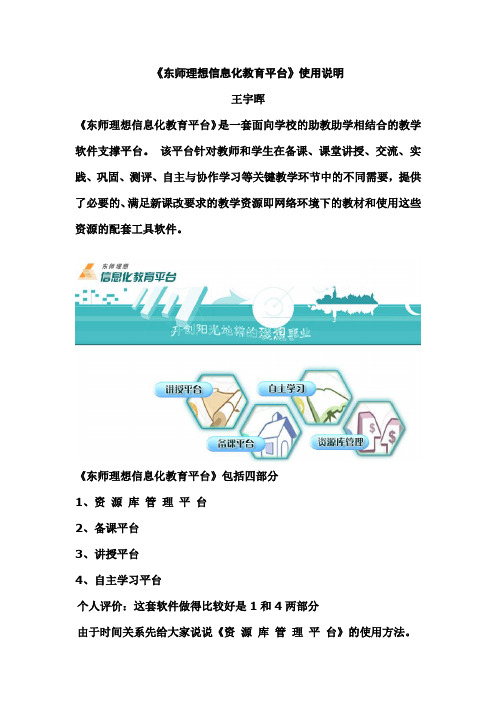
《东师理想信息化教育平台》使用说明王宇晖《东师理想信息化教育平台》是一套面向学校的助教助学相结合的教学软件支撑平台。
该平台针对教师和学生在备课、课堂讲授、交流、实践、巩固、测评、自主与协作学习等关键教学环节中的不同需要,提供了必要的、满足新课改要求的教学资源即网络环境下的教材和使用这些资源的配套工具软件。
《东师理想信息化教育平台》包括四部分1、资源库管理平台2、备课平台3、讲授平台4、自主学习平台个人评价:这套软件做得比较好是1和4两部分由于时间关系先给大家说说《资源库管理平台》的使用方法。
第一步:修改IE浏览器设置打开IE浏览器:1、点击→工具2、点击→ internet选项3、点击→安全4、点击→ 受信任站点5、点击→ 站点(s)...将下列两个网址添加到可信任站点http://218.75.28.2286、点击→ 确定第二步:安装插件打开IE浏览器:在地址栏输入1、点击:页面的右下角的东师理想信息化教育平台插件下载出现下列页面:2、点击:下载东师理想插件自动安装程序3、点击:运行(R)4、安装完毕:退出IE浏览器第三步:注册用户重新打开IE浏览器:在地址栏输入1、点击:资源库管理2、点击:网页右上角用户注册3、认真填写下列信息注意:真实姓名要实名,否则不予通过4、点击:注册出现下面页面:5、点击:申请科目输入刚刚申请的用户名和密码选择科目和管理权限级别注意:只申请自己所教的科目6、点击:确定7、打电话给二中网络管理员,督促系统管理员对您的申请进行认证第四步:登陆资源库重新打开IE浏览器:在地址栏输入1、点击:资源库管理2、输入用户名和密码,登陆3、若出现下面页面,均点击“是”4、在页面的左边栏选择科目:出现下面页面登陆完毕第五步:下载资源的三种方法(1)直接点击该资源的超链接(2)点击该资源右边的下载(3)用讯雷5下载。
东师理想备课系统用户操作手册

东师理想备课系统用户操作手册文档编号:版本信息:V1.0建立日期:2015.07.16创建人:王雪审核者:批准人:批准日期:2015.07.16编辑软件:Microsoft Office 2013 中文版文件状态:「」草稿「√」正式发布「」正在修改文档修订记录*变化状态:C——创建,A——增加,M——修改,D——删除文档审批信息目录1.引言...................................................................................................错误!未定义书签。
1.1.编写目的........................................................................................................ 错误!未定义书签。
1.2.读者对象........................................................................................................ 错误!未定义书签。
2.软件综述...........................................................................................错误!未定义书签。
2.1.系统简介........................................................................................................ 错误!未定义书签。
3.操作说明...........................................................................................错误!未定义书签。
东师理想备课系统用户使用说明书

东北师大理想软件股份有限公司东师理想备课系统用户操作手册文档编号:版本信息:V1.0建立日期:2015.07.16创建人:王雪审核者:批准人:批准日期:2015.07.16编辑软件:MicrosoftOffice 2013中文版文件状态:「」草稿「√」正式发布「」正在修改文档修订记录*变化状态:C——创建,A——增加,M——修改,D——删除文档审批信息目录1.引言 (4)1.1.编写目的 (4)1.2.读者对象 (4)2.软件综述 (4)2.1.系统简介 (4)3.操作说明 (4)3.1云备课 (4)3.1.1.切换学段学科 (4)3.1.2.切换版本信息 (5)3.1.3.切换节点 (5)3.1.4.根据区域检索备课资源 (6)3.1.5.根据资源类型检索备课 (6)3.1.6.资源列表排序 (7)3.1.7.资源搜索 (7)3.1.8.操作资源 (8)3.2我的备课 (9)3.2.1.我的上传 (9)3.2.2.新建WOED/PPT (9)3.2.2.新建资源包 (15)3.2.3.我的共享 (16)3.2.4.我的收藏 (16)3.2.5.我推荐的备课 (17)3.2.6.推荐给我的备课 (18)3.2.7.我的评论 (18)3.2.8.我的反馈 (19)*3.2.9.二次备课 (19)3.3消息 (21)3.3.1.加好友 (21)3.3.2.系统消息 (22)3.3.3.好友交流 (22)3.4我的群组 (23)3.5问题反馈 (24)1.引言1.1.编写目的编写本用户使用手册的目的在于更好的服务于使用者,明确本软件的功能、软件的作用、软件的操作,帮助用户理解及操作本软件,使用户能够快捷的掌握此软件的各项功能。
并且为用户更好的了解此系统提供了便捷的条件。
1.2.读者对象本文读者对象主要为使用本系统的教师、教研员、各层管理者等。
2.软件综述2.1.系统简介备课系统支持word、ppt、东师理想学科教学平台课件以及教学资源包的管理与制作,备课库主要提供个人备课资源的管理、共享与使用,利用东师理想提供的office备课支撑工具(该工具集成了学科特色符号、动画、实验以及资源库和试题/卷库中的全部共享资源)可以支撑教师轻松高效的准备教案、课件、导学案、作业、练习等各类资源,支持教师在不同授课终端调用备课资源进行课堂授课,实现备课授课一体化支撑。
东师理想资源使用培训

如图(16)
添加完文件后,点击“上传文件”按钮即可,(添加完文件后, 如果有文件不需要上传,则点击对应行上的“删除”链接,即 可删除;同时还可以设置上传的文件的属性)如图(17) 教师上传的资源经过学校端资源管理员和教育局端资源管理 员的审核后即可以上传到资源库系统之中,供全局内的教师共 同使用。
图(12)
图(13)
六、本地资源 1、用户信息:在用户信息中,教师可以对自己的用户名 、密码和基本信息进行维护,点击相应的链接,修改好用 户信息后,点击“保存”按钮即可,如图(14) 注:为了便于全县管理,请不要修改用户名,可以及时修 改用户密码。
图(14)
修改密码:
2、上传资源:本系统还提供资源上传的功能,教师可以将自己的资源上传到系 统之中。 温馨提示:用户只能给自己所属的科目上传资源,如语文教师只能给语文科目上 传资源 点击“上传资源”链接,进入到上传资源界面,选择要上传资源的科目和科目版 本,如图(15)
图(3)
图(4)
四、按资源分类查看资源 教师登录到资源库系统后,可以按资源分类来查看系统中的资源:包括“按科 目分类”、“按版本分类”、“按元数据分类”、“按资源类型分类”与“按机构 分类”浏览资源。 注:这五种分类浏览资源的操作方法类似,在此我们仅以按科目分类浏览资源 为例,其余的就不在详细介绍。 1、在导航栏中,点击“按科目分类”链接,进入到资源按科目分类查看页,如 图(5)
东师理想资源使用培训
一、学校教师从教导处那里获得资源库的访问地址和自己 的登录帐户,登陆平台:晋中教育信息 网上的链接
注:本系统不提供用户注册功能,所有的教师账号均由 学校管理员在后台添加。
二、学校教师在浏览器地址栏中正确输入资源库系统的访问地址后,进入 到资源库系统的首页面。如图(1)
东师理想基础数据用户使用手册

东师理想基础数据用户使用手册文档编号:DSLX-BASE-E-VAL-001版本信息:V1.0建立日期:2016.05.24创建人:姜旭审核者:XXX批准日期:2016.05.08编辑软件:MicrosoftOffice 2013中文版文件状态:「」草稿「√」正式发布「」正在修改文档修订记录*变化状态:C——创建,A——增加,M——修改,D——删除文档审批信息目录文档修订记录 (2)目录 (3)一、引言 (4)1.编写目的 (4)2.读者对象 (4)二、系统简介 (4)三、操作说明 (4)1.前台操作 (4)1.1 用户登录 (4)1.2 群组信息管理 (5)1.3 个人信息 (8)一、引言1.编写目的编写本用户使用手册的目的在于更好的服务于使用者,明确本软件的功能、软件的作用、软件的操作,帮助用户理解及操作本软件,使用户能够快捷的掌握此软件的各项功能。
并且为用户更好的了解此系统提供了便捷的条件。
2.读者对象本文读者对象主要为使用本系统的教师、教研员、各层管理者等。
二、系统简介资源库是一套能够支撑全国各地区、市县、学校及个人的资源管理与共享的软件系统,为区域内部的学校/教师提供统一的资源组织、存储、交流、共享管理,为教师备课/授课、资源共享、交流研讨提供最有力的资源支撑。
三、操作说明1.前台操作1.1用户登录➢功能描述用户登录理想智慧教育云平台(),输入正确用户名密码,点击登录➢用户界面➢操作描述1.2群组信息管理1.2.1我的群组➢功能描述“我的群组”提供用户查询群组,创建群组,对群组管理成员,解散群组吗,修改群组信息,申请加入群组功能➢用户界面➢操作描述创建群组:点击创建群组按钮,输入群组名称,点击保存,即可创建成功管理成员:点击群组列表中的管理成员—点击添加个人成员按钮,选择要添加的教师,添加用户到群组解散群组:点击解散群组按钮,即可解散当前群组修改群组:修改群组名称,头像等信息申请加入群组:选择tab页,输入要加入的群组编号或名称,点击申请加入群组1.2.2任课计划管理➢任课计划任课计划管理提供教师本人对当前学期任课计划的录入,默认教师教材版本使用学校配置项,如教师有特殊需求,还可自行设置教材版本,设置课程表➢用户界面➢操作描述设置任课计划:点击设置任课计划tab页,选择对应的学段,学科,任教班级,保存我的任课计划:点击我的任课计划tab页,点击任教版本处,可设置特殊任教版本删除任课计划:点击我的任课计划tab页,点击删除按钮,确定即可设置课程表:点击设置课程表tab页,点击课节区域,根据弹出的任课计划选择即可1.3个人信息1.3.1修改个人信息➢功能描述修改个人信息提供对个人基本信息,姓名、性别、学段、科目、头像、密码等信息的修改功能➢用户界面➢操作描述个人信息修改:点击个人信息,在弹出的对话框中输入要修改的信息,保存即可修改密码:点击tab修改密码,输入原密码,新密码,确认新密码,保存即可。
教学平台使用与维护指南

教学平台使用与维护指南在现代教育领域,教学平台的使用已经成为教师和学生们不可或缺的一部分。
教学平台不仅可以提供丰富的教育资源,还可以实现在线教学、作业提交、成绩管理等功能。
然而,要充分发挥教学平台的作用,就需要了解如何正确地使用和维护教学平台。
本文将为大家介绍教学平台使用与维护的指南。
一、教学平台使用指南1. 注册登录首先,教师和学生需要注册一个账号并登录教学平台。
在注册时,需要填写真实信息,并选择一个安全的密码。
登录后,可以根据身份选择不同的用户权限,以便于使用相应的功能。
2. 导航界面教学平台通常有清晰的导航界面,包括课程表、资源库、作业板等板块。
用户可以根据需求轻松找到所需的功能和信息。
3. 课程管理教师可以创建课程、发布课程资料和安排课程表。
学生可以在平台上查看课程信息、下载资料和提交作业。
双方需要按照规定的时间节点完成相应的任务。
4. 互动交流教学平台提供了课程讨论区、即时消息、在线答疑等功能,方便师生之间进行实时交流和互动。
教师可以及时回答学生的问题,学生也可以在上面提出疑问和建议。
5. 考试管理教学平台通常还提供在线考试的功能,包括组卷、考试、阅卷和成绩统计等步骤。
教师可以根据需要灵活设置试题,学生可以在规定的时间内参加考试。
二、教学平台维护指南1. 定期备份为了防止数据丢失,教育机构和教师需要定期对教学平台的数据进行备份。
可以选择将数据存储在云端或外部硬盘上,以确保数据的安全性。
2. 系统更新教学平台的开发商通常会不断推出新的版本和功能,教育机构和教师需要及时对系统进行更新。
新版本可能修复了之前版本的bug,增加了新功能,提升了系统的稳定性和安全性。
3. 安全防护教育机构和教师需要加强对教学平台的安全防护工作。
要设置复杂的密码、加密数据传输、防止恶意攻击等措施,确保平台的安全性。
4. 定期维护教育机构和教师需要定期对教学平台进行维护和优化。
可以清理无用数据、更新插件、优化系统性能等,以提高平台的用户体验和稳定性。
东师理想资源库使用说明

资源库使用说明
开放时间:每天早上8点至下午4点
访问方法:1.登陆如下地址http://172.23.48.29:8765/dsres注明:打全才能访问
2.登陆前请按照说明下载2个组件(资源库系统组件,备课平台组件)
3.登陆前请注册,注册要求:最好实名注册
例如:刘斯博注册的话
用户名这项:任意
密码:自己能记住就可以了
真名姓名这一栏里填写自己的姓名
注册成功后就可以进行访问了
进入到平台后会出现一个页面点击初中弹出下拉菜单。
想使用哪个学科选择就可以了,以106中学资源库为例
1.选择
点击展开具体的内容
2再选择学科吗,选择具体哪
个人
3.进入后选择相应的内容,在
右边显示相应的内容
关于点击的说明
以16.3分式方程这个资源为例。
点击弹出如下的界面
计
关于106中学资源库
本资源库是信息组在学校领导的组织下,各位老师的大力支持下整理完成的。
时间比较仓促,作为信息老师学科的局限性,难免会有不足之处,请大家提出宝贵意见。
出现问题请批评指正,可以直接联系我。
刘斯博。
东师理想管控系统使用说明书

东师理想管控系统使用说明书1.东师理想管控系统概述东师理想管控系统可以实现对安卓系统的移动终端设备进行智能管理和控制。
教师可以限制学生的移动终端上可使用的应用软件;学生可以使用默认的应用,也可以下载教师推荐的应用。
东师理想管控系统可以有效的帮助教师控制课堂,学生不能随意下载游戏及除教师推荐的其他应用。
东师理想管控系统给教师和学生提供良好的教学环境和学习氛围,从而有利于提高教学效率。
2.安装2.1安装步骤:点击安装程序,按照提示步骤进行安装即可。
2.2注意事项:安装完成后初次启动“理想桌面”时点击home键会弹出“是否设置为默认桌面”的提示,请选择“始终”“是”,这样做可以保证以后平板开机后自动启动程序。
3.启动与登录3.1启动:如果设置了开机自动启动,平板开机后会自动启动“理想桌面”程序。
3.2登录:3.2.1 理想桌面登录默认是未登录状态。
点击头像图标会弹出登录界面,输入正确的用户名、密码及服务器地址,点击“登录”按钮,即可登录程序。
登录成功后,会在界面相应位置显示用户名。
图3.2.1.1 理想桌面登录窗口图3.2.1.2 理想桌面登录成功界面3.2.2理想商店登录点击理想商店,自动进入到理想桌面登录界面,输入正确的用户名、密码及服务器地址,点击登录按钮即可。
图3.2.2.1 理想桌面登录窗口图3.2.2.2 理想桌面登录成功界面4.理想桌面●教师端:教师登录理想桌面后,平板中的所有应用都可以显示并使用。
图4.1 教师登录成功界面●学生端:学生登录理想桌面后,初次登录的学生只能使用默认的几个基本应用,包括:设置、相机、图库、文件管理、日历和时钟,除此之外,还有一个“理想商店”图标。
学生可以根据需要在理想商店里下载老师推荐的应用。
图4.2 学生登录成功界面●卸载若平板电脑已安装360手机助手并获取root权限,在理想桌面里卸载应用时会出现1-2秒的竖屏显示,此为正常现象,不影响正常卸载过程,卸载完成后会恢复正常横屏显示。
教室教学平台操作手册
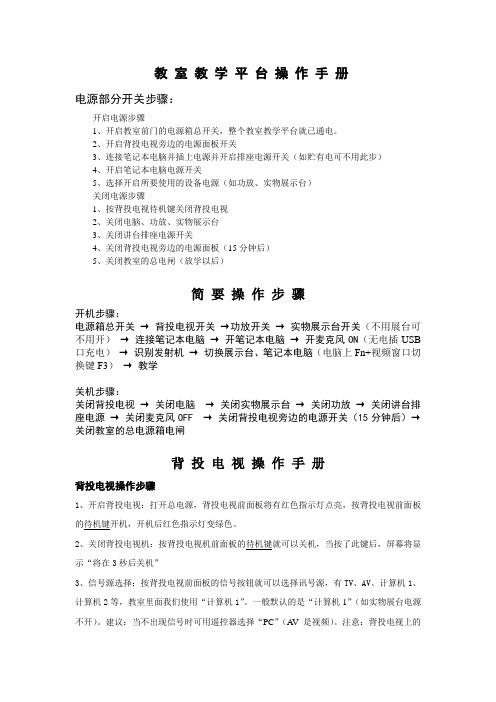
教室教学平台操作手册电源部分开关步骤:开启电源步骤1、开启教室前门的电源箱总开关,整个教室教学平台就已通电。
2、开启背投电视旁边的电源面板开关3、连接笔记本电脑并插上电源并开启排座电源开关(如贮有电可不用此步)4、开启笔记本电脑电源开关5、选择开启所要使用的设备电源(如功放、实物展示台)关闭电源步骤1、按背投电视待机键关闭背投电视2、关闭电脑、功放、实物展示台3、关闭讲台排座电源开关4、关闭背投电视旁边的电源面板(15分钟后)5、关闭教室的总电闸(放学以后)简要操作步骤开机步骤:电源箱总开关→背投电视开关→功放开关→实物展示台开关(不用展台可不用开)→连接笔记本电脑→开笔记本电脑→开麦克风ON(无电插USB 口充电)→识别发射机→切换展示台、笔记本电脑(电脑上Fn+视频窗口切换键F3)→教学关机步骤:关闭背投电视→关闭电脑→关闭实物展示台→关闭功放→关闭讲台排座电源→关闭麦克风OFF →关闭背投电视旁边的电源开关(15分钟后)→关闭教室的总电源箱电闸背投电视操作手册背投电视操作步骤1、开启背投电视:打开总电源,背投电视前面板将有红色指示灯点亮,按背投电视前面板的待机键开机,开机后红色指示灯变绿色。
2、关闭背投电视机:按背投电视机前面板的待机键就可以关机,当按了此键后,屏幕将显示“将在3秒后关机”3、信号源选择:按背投电视前面板的信号按钮就可以选择讯号源,有TV、AV、计算机1、计算机2等,教室里面我们使用“计算机1”。
一般默认的是“计算机1”(如实物展台电源不开)。
建议:当不出现信号时可用遥控器选择“PC”(A V是视频)。
注意:背投电视上的按钮一盘不要乱动,以免调乱。
4、写字板的使用:在电脑上运行创维博士 4.0,在屏幕的左上角将会有一个写字板的工具栏出现,可以选择所使用的笔的种类、颜色、线条粗细,可以直接用电子白板书写,也可以将书写笔当作鼠标使用。
使用注意事项:◆当使用完背投电视后请关闭背投电视,但是不能马上关闭总电源开关,要等到背投电视的前面红灯不闪烁才可以关闭总电源,约等15分钟,目的是散热。
学科教育平台安装手册
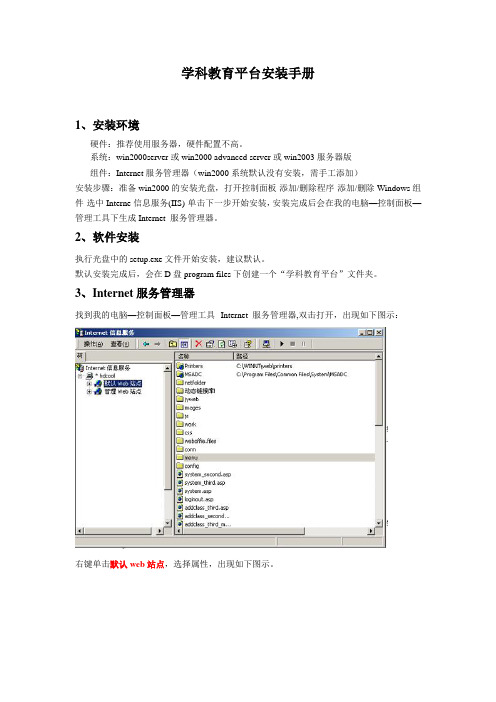
学科教育平台安装手册
1、安装环境
硬件:推荐使用服务器,硬件配置不高。
系统:win2000server或win2000 advanced server或win2003服务器版
组件:Internet服务管理器(win2000系统默认没有安装,需手工添加)
安装步骤:准备win2000的安装光盘,打开控制面板-添加/删除程序-添加/删除Windows组件-选中Interne信息服务(IIS)-单击下一步开始安装,安装完成后会在我的电脑—控制面板—管理工具下生成Internet 服务管理器。
2、软件安装
执行光盘中的setup.exe文件开始安装,建议默认。
默认安装完成后,会在D盘program files下创建一个“学科教育平台”文件夹。
3、Internet服务管理器
找到我的电脑—控制面板—管理工具--Internet 服务管理器,双击打开,出现如下图示:
右键单击默认web站点,选择属性,出现如下图示。
IP地址为你服务器的IP 单击“主目录”,出现如下图示:
单击“浏览”设置本地路径,完成后图示(注意路径视你安装路径而定,默认为以下图示路径)。
点击确定后,配置完成。
4、运行平台
打开浏览器,输入服务器的IP地址,即可访问学科教育平台。
5、补充说明
在win2000 professoral或winxp也可运行本平台,但只支持单线程,即只能一个用户访问此网站。
管理员帐号:admin 密码:111111。
平台使用——学生操作手册
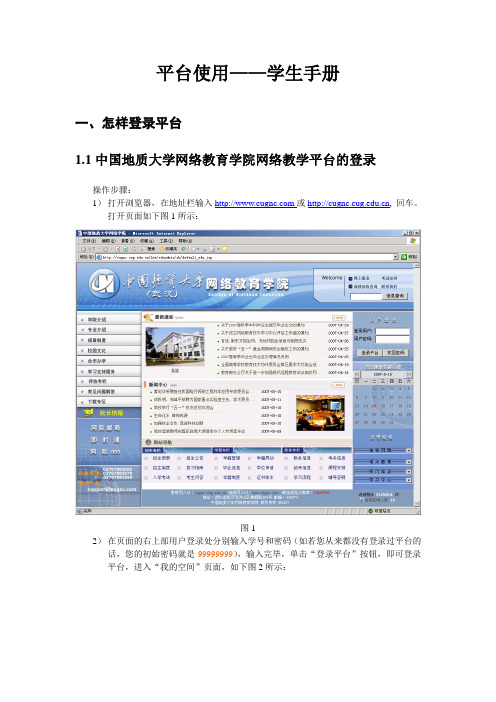
平台使用——学生手册一、怎样登录平台1.1中国地质大学网络教育学院网络教学平台的登录操作步骤:1)打开浏览器,在地址栏输入或, 回车。
打开页面如下图1所示:图12)在页面的右上部用户登录处分别输入学号和密码(如若您从来都没有登录过平台的话,您的初始密码就是99999999),输入完毕,单击“登录平台”按钮,即可登录平台,进入“我的空间”页面,如下图2所示:图23)在“我的空间”页面可以看到自己本学期所学的课程。
1.2即时通系统的登录详细的使用帮助说明请参阅。
在登录即时通之前,先必须从网络学院的网站上下载即时通客户端软件。
也可以直接从即时通的网站(电信网址:;教育网址:)上下载,如下图3所示:图3鼠标单击页面右上角的下载图标或下载图标,即可下载网院的即时通客户端软件。
具体的安装和使用方法详见即时通的网站。
安装完毕后,会在桌面出现“地大网院在线”的图标。
登录即时通步骤:1)鼠标左键双击电脑桌面上的“地大网院在线”图标,即可启动即时通的登录窗口,如下图4示:图42)在用户名栏输入学号,在密码栏输入密码。
此处输入的用户名和密码与登录网络教学平台的用户名和密码一样。
输入完毕,直接单击登录按钮即可进入系统,如下图5示:图53)单击上图左边的图标即可进入对应得应用,比如单击“网院论坛”图标,即可直接登录进入网院论坛,单击“我的课程”图标即可登录网络教学平台直接进入网络教学平台的“我的空间”页面。
如下图6-8示:图6 网院论坛图7 我的课程图8 课程答疑安排值得说明的是,登录即时通后可直接进入相应的其他应用(如论坛、网络教学平台、进入课程答疑等),而无需再次进行这些应用的登录。
1.3网院论坛的登录网络论坛可以通过登录即时通后直接进入,也可以在网页主页(电信网址:,教育网网址:)上单击“网院BBS”超链接进入论坛主页,后者直接在浏览器的地址栏输入:8080或:8080打开网院论坛的主面,然后单击论坛主页左上角的“用户登录”超链接,即可打开论坛登录页面,登录界面如下图9示:图9 网院论坛登录在“帐号”栏输入学号,密码栏输入自己的密码,此处输入的用户名和密码与登录网络教学平台的用户名和密码一样。
东北师范大学选课系统使用说明
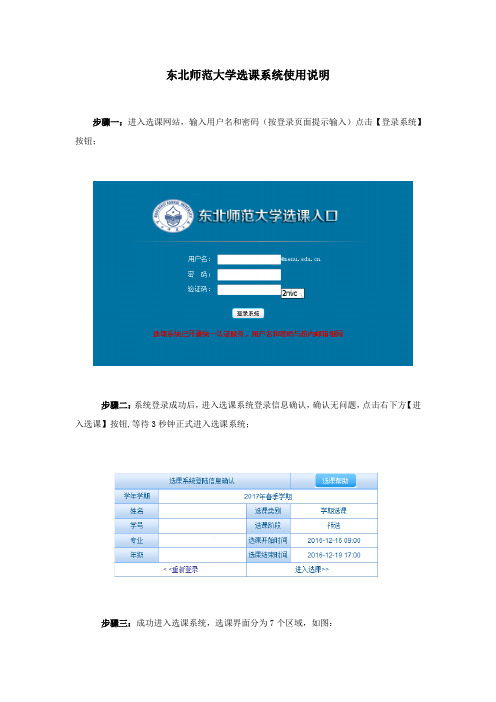
东北师范大学选课系统使用说明步骤一:进入选课网站,输入用户名和密码(按登录页面提示输入)点击【登录系统】按钮;步骤二:系统登录成功后,进入选课系统登录信息确认,确认无问题,点击右下方【进入选课】按钮,等待3秒钟正式进入选课系统;步骤三:成功进入选课系统,选课界面分为7个区域,如图:1、个人基本信息:显示当前登陆账号的基本信息。
2、课程自定义检索区:课程检索区。
选择条件,点击【查询】,检索自己期望的课程。
3、待选课程显示区:默认显示的为当前学期,任务中的授课对象含有学生所在的年级及专业的课程;若是在区域2(自定义检索区)输入条件后点击【查询】,则显示根据区域2(自定义检索区)的查询条件检索出的课程。
4、个人学分统计区:本学期选课情况;显示本学期的学分选择限制条件及已选学分,已修学分情况;显示学生入学以来修读的及格学分、不及格学分及正在修学分的统计情况(双击可查看具体课程信息)。
5、操作区:点击区域3(课程显示区)的课程,在该区域中进行选择,或是点击区域6(个人课表区)中已选课程的信息,在此区域中退选。
6、个人课表显示区:该区域显示所有你已经选择的课程。
点击该区域的课程将在区域5(操作区)显示,你可以在区域5(操作区)退选或者改变志愿顺序。
7、公告信息及课程计划统计区:显示选课相关信息及公告信息;点击右上角课程计划,显示当前学生所在专业在校期间所需修读的课程计划(仅供参考)。
具体操作简介:1、选课在区域3(课程显示区)点击一门课程,可以看到当前学期开课的该课程所有开课通知单信息。
如下图在区域5(操作区)点击【选课】填写自己的志愿。
如下图选择志愿后,会显示在自己的课表中,如下图第二条任务为第二志愿。
如下图第二志愿选择后,课表显示如下图2、退选,在区域6(个人课表区)选择要【退选】的课程信息,在区域5(操作区)会显示相应的课程,如下图:在区域5(操作区)点击对应课程前的【退选】按钮,如下图:在弹出的对话框中选择【退选】,点击【确定】即可退选后课表显示如下图。
- 1、下载文档前请自行甄别文档内容的完整性,平台不提供额外的编辑、内容补充、找答案等附加服务。
- 2、"仅部分预览"的文档,不可在线预览部分如存在完整性等问题,可反馈申请退款(可完整预览的文档不适用该条件!)。
- 3、如文档侵犯您的权益,请联系客服反馈,我们会尽快为您处理(人工客服工作时间:9:00-18:30)。
《学科教学平台》使用流程说明书
编写:东师理想技术支持李岩伟第一步:
打开浏览器,输入系统的访问地址,进入系统的主页面:
访问地址:小学数学:http://服务器IP:8888/psMath
小学语文:http://服务器IP:8888/psChinese
初中数学:http://服务器IP :8888/jhMath
初中语文:http://服务器IP:8888/jhChinese
温馨提示:浏览器推荐使用微软内核的浏览器如:IE、傲游、360等。
第二步:下载插件程序
首次使用,需要下载并安装插件程序,否则教学平台将无法使用。
小学数学插件名称“psMathOCX”、初中数学插件名称“jhMathOCX”、小学语文插件
名称“psChineseOCX”、初中语文插件名称“jhChineseOCX”
第三步:安装插件程序(理化生插件的安装步骤)
注意!!!安装插件程序之前一定要关闭所有的网页
1、 鼠标左键双击插件开始安装(或者鼠标右键点击插件,然后点击“打开”),选择目标文 件夹(注意:一定不要放在系统盘C 盘下),点击“安装”
特别注意:由于插件所占空间很大,要确保所存路径至少有5G 的空间
2、开始解压文件
3、点击“确定”按钮
注意:目标文件夹一定不要放在系统盘C 盘下!
4、安装“Adobe-AI R”程序,点击“我同意”
注意!!!安装插件程序过程中,如果360提示有风险,请选择“允许本次安装”并勾选上“记住我的选择,以后不再提醒”
5、开始安装Adobe-AIR程序
6、点击“完成”
温馨提示:如果用户已经安装过Adobe AIR程序,则会出现如图所示提示,我们点击“关闭”按钮即可
7、点击“”,完成插件的安装。
注意:这个一定要等到上面的步骤都完成之后再操作.
第四步:开始使用教学平台软件
以上就是学科教学平台软件的操作流程,各位老师和同学使用过程之中可以参考。
最后祝各位老师和同学使用顺利,希望东师理想学科教学平台软件能够给您的教学和学习提供一些有益的帮助!。
